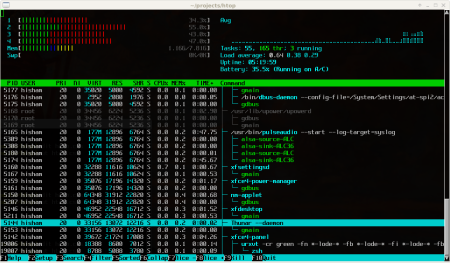Polecenie htop to zaawansowany, interaktywny monitor procesów dla systemu Linux, który pozwala w czasie rzeczywistym śledzić działanie systemu, zasoby oraz zarządzać procesami. Oto kompletny poradnik krok po kroku, jak z niego korzystać:
1. Instalacja htop
W większości dystrybucji Linux, htop nie jest instalowany domyślnie. Aby go zainstalować:
- Na Ubuntu/Debian:
sudo apt-get install htop Następnie wpisz hasło administratora i poczekaj na zakończenie instalacji.
- Na Fedora/RHEL/CentOS:
sudo dnf install htop - Na Arch Linux/Manjaro:
sudo pacman -S htop 2. Uruchamianie htop
Aby uruchomić program, wpisz w terminalu:
htop i naciśnij Enter. Pojawi się interaktywne, kolorowe okno z informacjami o systemie i wszystkich procesach.
3. Interfejs htop – podstawowe elementy
Interfejs htop dzieli się na trzy główne części:
- Górna sekcja – Wyświetla statystyki systemu – obciążenie CPU, wykorzystanie pamięci RAM i SWAP, ogólna liczba procesów, czas działania systemu.
- Środkowa sekcja – Lista wszystkich aktywnych procesów z takimi parametrami jak PID (numer procesu), użytkownik, zużycie CPU/RAM, status, polecenie itd.
- Dolna sekcja – Menu z klawiszami funkcyjnymi (F1-F10), które umożliwiają zarządzanie widokiem i procesami.
4. Obsługa htop – krok po kroku
Poruszanie się i podstawowe funkcje
- Strzałki – nawigacja po liście procesów.
- F3 – szukanie procesu po nazwie.
- F4 – filtrowanie procesów według wyrażenia.
- F6 – sortowanie według wybranej kolumny (np. CPU, RAM).
- F5 – wyświetlenie procesów w formie drzewa zależności (wg rodzica).
Zarządzanie procesami
- F9 – zakończenie (kill) wybranego procesu. Po wybraniu procesu i naciśnięciu F9 możesz zdecydować o typie sygnału kończącego.
- F7/F8 – zmiana priorytetu procesu (nice value).
Personalizacja widoku
- F2 – menu ustawień: możesz dostosować wyświetlane kolumny, kolory, zachowanie interfejsu, skróty klawiaturowe.
- F10 – zamknięcie programu htop.
Program obsługuje również mysz w większości emulatorów terminala – możesz klikać opcje menu i wybierać procesy, co czyni go bardziej intuicyjnym od klasycznego top.
5. Interpretacja danych
Podstawowe parametry, na które warto zwracać uwagę:
- %CPU – procent użycia CPU przez dany proces.
- %MEM – procent użycia pamięci RAM przez proces.
- USER – użytkownik wywołujący dany proces.
- COMMAND – polecenie uruchamiające proces.
- TIME+ – czas procesora zużyty przez proces.
- PID – identyfikator procesu.
6. Zaawansowane funkcje
- Drzewo procesów (F5): pozwala zobaczyć hierarchię zależności procesów.
- Monitorowanie wielu CPU – htop sprawnie pokazuje wykorzystanie poszczególnych rdzeni.
- Dynamiczne zmiany widoku – możesz na bieżąco dostosowywać, które kolumny i dane chcesz widzieć.
7. Pomoc i dokumentacja
Skrót F1 (lub h, ?) wywołuje menu pomocy, gdzie znajdziesz zestaw wszystkich dostępnych funkcji. Jeśli F1 nie działa w Twoim emulatorze terminala, spróbuj kliknąć myszką przycisk – program obsługuje także wsparcie dla kliknięć.
htop jest jednym z najbardziej wszechstronnych monitorów procesów dostępnych na Linuksie – oferuje wygodny, interaktywny interfejs, wsparcie dla myszy i mnóstwo opcji zarządzania procesami, przy zachowaniu niskiego zużycia zasobów systemowych. Dzięki niemu monitorowanie wydajności i diagnostyka stają się zdecydowanie łatwiejsze nawet dla początkującego użytkownika.